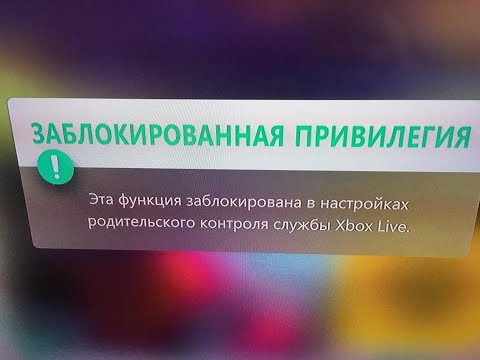Иногда, просматривая различные веб-сайты, мы неожиданно сталкиваемся с интересной темой, но трудно понять смысл слов или предложений, поскольку тексты в основном написаны на иностранном языке.
Не имея возможности самостоятельно управлять этой проблемой, мы обычно обращаемся к службе Bing или Google Translation! Вам нужно выбрать текст, щелкнуть правой кнопкой мыши и выбрать «Перевести с …». Это откроет результаты в новом окне. Но что, если весь процесс можно сократить с помощью простой утилиты, и результаты могут появляться как всплывающие окна на одной и той же веб-странице?
Переводчик DualClip программное обеспечение делает именно это. Программа при загрузке и установке обеспечивает перевод выбранного текста или содержимого буфера обмена с помощью Google / Microsoft Translator. Переведенные строки текстов отображаются либо в системном лотке, либо в всплывающем окне. Посмотрим, как это работает?
Как работает переводчик DualClip
- Загрузите файл размера 5MB Transcend DualClip и установите его.
- При установке приложение будет находиться в системном трее в виде маленького воздушного шара.
- Затем, чтобы начать сначала установить настройки, щелкнув правой кнопкой мыши на значке в панели задач и выбрав «Параметры».

- Затем установите «Предпочтительный» и «Двойной язык» и установите службу перевода (Google или Microsoft).
- Следующий шаг - решить, хотите ли вы просматривать результаты перевода в баллоне или окне. Если в окне выберите нужный шрифт.
- Кроме того, если вы хотите, вы можете использовать приложение с помощью «Горячих клавиш». По умолчанию список горячих клавиш предоставляется вместе с их последовательностью, которая помогает вам запомнить их функции.

- Как только вы закончите, вы можете сохранить настройки, нажав кнопку «Сохранить».
- Теперь, для просмотра текстов на иностранном языке на нужном языке, нажмите Alt + C и читать переведенные тексты.

Как уже упоминалось ранее, вы также можете просматривать перевод в системном лотке.
Чтобы перевести и заменить исходный текст в буфер обмена на выбранный вами язык, используйте Alt + X, если вы хотите сохранить переведенный результат в текстовый файл, щелкните правой кнопкой мыши значок системного трея DualClip и выберите вариант «Сохранить».
Загрузите страницу: Переводчик DualClip.
Похожие сообщения:
- Перевести текст в Microsoft Office
- Переводчик для Windows 10 - удивительный автономный переводчик
- Bing Translator для Windows Phone - обзор
- QTranslate: бесплатная утилита для переводчиков для Windows 7
- Языковой переводчик Гаджеты для рабочего стола Windows